Как сделать красивый профиль стим (steam 2021)
Содержание:
- Изменение всего интерфейса целиком
- Оформление дизайна страницы
- Аватар
- Знаки и уровень стима
- Несколько советов по оформлению профиля
- Анимация – картинка почти на пол страницы
- Значки
- Витрины для Steam
- Витрины изображений (для пользователей 10-го уровня)
- Фон
- Рисунки смайлами, витрины иллюстраций и скриншотов и объединение их с фоном
- Сначала меняем изображение игр
- Внешний вид профиля. Как изменить фон в Стиме
- Фон
- Как формируется цена на графические элементы
- Изменение фона профиля в клиенте Steam
- Подведём резюме под вышесказанным
Изменение всего интерфейса целиком
Но стим позволяет изменить свой интерфейс и полностью. Только два небольших, но важных условия организационного характера.
Сама компания-разработчик площадки и множество «сторонних» наразрабатывали огромное количество новых интерфейсов – каждый из них – это отдельная небольшая программа. Существуют даже графические приложения, позволяющие фантазировать и создавать новые интерфейсы и самому. Но так как таких программ много и источники их происхождения и поставки не всегда точно ясны, проверяйте их предварительно антивирусами, не ровён час занесёте на компьютер какую-нибудь «заразу». А новые скины, неизвестно откуда взявшиеся, прекрасное прибежище вирусов, они любят такие программы, как Steam, среди почитателей которой по миру не меньше 120 миллионов человек ежедневно. Всё очень просто, выдавая вам супермодный скип под стим, вам просто на самом деле впаривают суперновый вирус – «вирусная история» стара, как мир.
Второе. Все скины, используемые стимом, размещаются в специальной папке — …\Steam\skins\. Поэтому прежде чем приступать к выполнению задачи, как изменить оформление стим, просто перепишите файл скина в эту папку. Если у вас целый их архив, то, конечно, распакуйте.
Далее, поступаем следующим образом:
- Запускам площадку.
- Выбираем меню «Настройки».
- Теперь в появившемся окне – «Интерфейс».
-
Следом, под заголовком «Выберите оформление клиента», по стрелочке справа выбираем файл скина в заранее оговорённой папке.
- Выходим из окна и получаем решение – как оформить по-новому Steam.
В общем, ничего нового в «науку настроек интерфейсов» стим не внёс, всё как обычно. Но программа к этому и не стремилась. Её задача состояла совсем в другом – как сделать игровой мир более увлекательным, в том числе и для бизнеса. А вот эта задача была решена и просто блестяще.
Оформление дизайна страницы
Редактировать профиль пользователя в Стиме можно как в веб-версии онлайн-платформы, так и в десктопном клиенте. Это дело вкуса. Алгоритм для обоих вариантов идентичен.
Стремление сделать свою страницу уникальной – нормальное желание геймера с амбициями. Возможно, первый шаг на пути к этому – это выбор логина. Хотя для Стима логин нигде не «светится», а используется исключительно для авторизации в системе. Но чаще всего в момент регистрации геймер этого не знает.
Со временем он понимает, что все остальные «знают» его по экранному имени, или имени пользователя. Поэтому это повод подобрать его таким, которое бы подчёркивало его индивидуальность.
Для того чтобы поработать над оформлением профиля, владельцу аккаунта необходимо открыть Стим, авторизоваться в своём аккаунте, затем нажать на имя пользователя вверху справа. Откроется меню, в нём нужно выбрать строчку «Мой профиль». И это первый шаг в поиске ответа на вопрос, как настроить профиль Стим.
Откроется страница профиля, в котором есть кнопка «Редактировать профиль».

Раздел «Основное»
Откроется панель с параметрами. Для начала нужно открыть вкладку «Основное». На ней как раз и присутствует имя пользователя, и оно будет доступно для просмотра другими членами сообщества.
Итак, на данной вкладке пользователю нужно внести:
- Экранное имя (имя пользователя),
- Реальное имя владельца аккаунта,
- Какое-нибудь слово, которое будет использовано для формирования короткой ссылки на страницу пользователя (необязательное поле),
- Страна проживания (потом будет отображаться в виде флага)
- Короткая информация о пользователе.
Раздел «Аватар»
Это картинка профиля геймера, которую будут видеть другие пользователи Стима.
![]()
Выбранную для аватара картинку можно заключить в рамку, что будет более наглядным при просмотре страницы. Правда, рамка появится не сразу, а по достижении различных уровней геймера.
Разделы «Фон» и «Мини-профиль»
По умолчанию на странице профиля пользователя установлен тёмный фон с рисунком, но его можно изменить на приобретённые или полученные в Стиме фоны.
Есть два вида фонов – основной и мини-фон. Основной предназначен для использования программы в большом размере на подложке, а мини – при наведении курсора на имя пользователя.

Раздел «Тема»
При поиске информации на тему, как настроить профиль в Steam, отобразится много ссылок по смене темы профиля пользователя.
В распоряжении пользователя имеется шесть вариантов тем оформления. Если не подходит ни одна из тем, то можно купить. А также со временем получить доступ к другим темам.

Пожалуй, это всё по оформительским моментам страницы.
Аватар
Следующий шаг в поисках ответа на вопрос, как сделать красивый профиль в Стиме – поставить классный аватар. Это лицо вашей страницы, отображение ваших интересов и возможностей.
Вы можете загрузить собственную картинку – скачайте ее или нарисуйте в графическом редакторе (если умеете).
- Войдите на платформу, кликните на имя наверху справа;
- Перейдите к настройкам через иконку «Открыть…»;
- Нажмите на кнопку редактирования справа;
- На панели слева выберите вкладку «Аватар»;
- Нажмите «Загрузите свой аватар»;

Найдите изображение в памяти компьютера.
Вы увидите, как будет выглядеть аватарка в нескольких размерах. Нужно выбирать картинку размером 184х184 пикселя.
Это еще не все – сделать красивый профиль в Стим помогут аватары из игр! Чуть ниже на той же странице вы найдете коллекцию картинок из установленных вами игр, это встроенная возможность, которая доступна совершенно бесплатно.
Кроме того, украсить свой профиль в Steam можно аватарами и рамками, которые продаются в магазине. Для этого нужны очки! За каждые потраченные сто рублей (покупки в магазине – игры, приложения, кастомайз, подарки) вы получаете 144 очка, которые копятся на специальном счете.
Эти очки можно обменять на аватары и рамки. Что делать, как красиво оформить Стим, где можно потратить накопленное?
- На верхней панели ищите вкладку «Магазин»;
- Наведите курсор и кликните по кнопке «Магазин очков» из выпадающего меню;

Слева есть панель – на ней ищем блок «Аватар».

Теперь выбираем из 218 рамок и 439 анимированных аватарок. Огромный выбор, есть разные варианты – каждый найдет что-то по душе.
Знаки и уровень стима
Знаки и уровень послужат как дополнительное украшение профиля. Они показываются справа в небольшом масштабе, но с помощью их можно показать, что у вас есть какой то особенный редкий знак или что у тебя супер высокий уровень. Который помимо того что меняет цвет, так ещё и изменяет свою форму. Делаются они из карточек которые появляются у тебя в инвентаре, когда играешь в игры. Но для знака нужен целый набор карт, который не может выпасть, а иногда и вовсе выпадают одинаковые карточки. Поэтому чтобы сделать знак, тебе придётся либо купить недостающий экземпляр на торговой площадке, либо обменяться с другими игроками в сообществе. Когда ты создаёшь знак, тебе начисляется опыт, получаешь фон игры и смайлик, по достижения полоски опыта, получаешь тот самый заветный уровень.
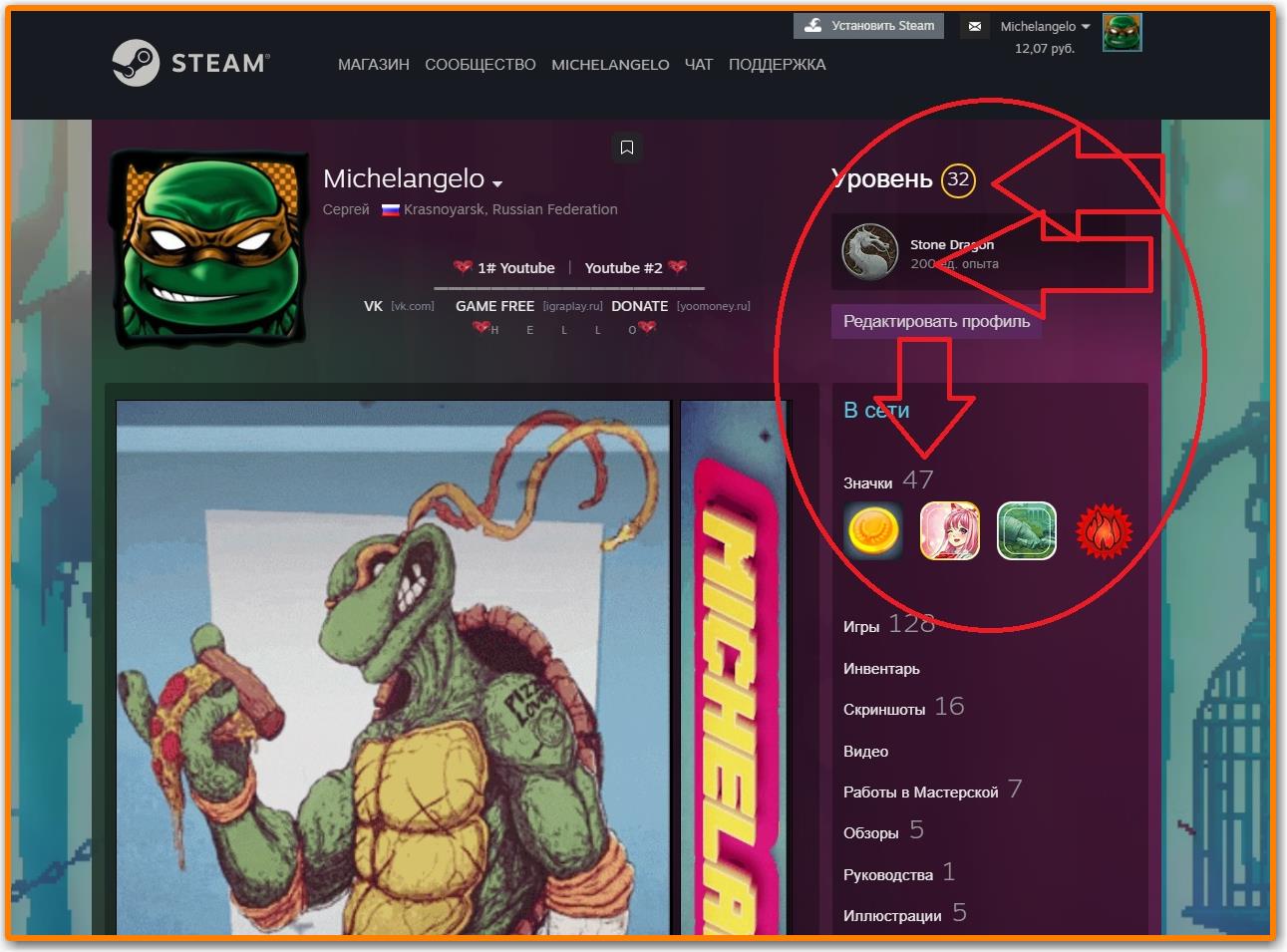
Несколько советов по оформлению профиля
- Перед тем как крафтить значок, чтобы получить фон, лучше просмотрите варианты такого оформления на торговой площадке. В некоторых играх попадаются не очень красивые фоны;
- При редактировании профиля можете дополнительно создать рисунок смайлами в разделе «О себе»;
- Смайлы для рисунков так же, как и фон, даются за крафт значка, но их можно купить на торговой площадке;
- Если вы патриот, то можете использовать в оформлении флаги своей страны и т.п. Весь подобный контент продается в Стим, но его можно также получить за крафт значка в некоторых играх. Таких как Sniper Elite V2, Wargame: Red Dragon и Shadows of War;
- Оформление профиля может быть хорошей рекламой. Размещайте в витринах свои обзоры игр, ссылки на группы и т.п.
Анимация – картинка почти на пол страницы
В первую очередь мой дружок пирожок тебе понадобится 10 уровень стима, без него у тебя попросту не получится добавить иллюстрацию. Именно это и даёт, возможность добавить в профиль, такую большую картинку или анимацию. Делается он очень просто, с помощью прохождения заданий steam и крафта пару значков, думаю у тебя с этим с этим не составит проблем и можно идти дальше.
Далее тебе понадобится 2 анимации по размерам 506 на 824 и 100 на 824. Более того внизу также можешь скачать уже сделанные, абсолютно на любой вкус и по готовым размерам. Готовим и идём далее.
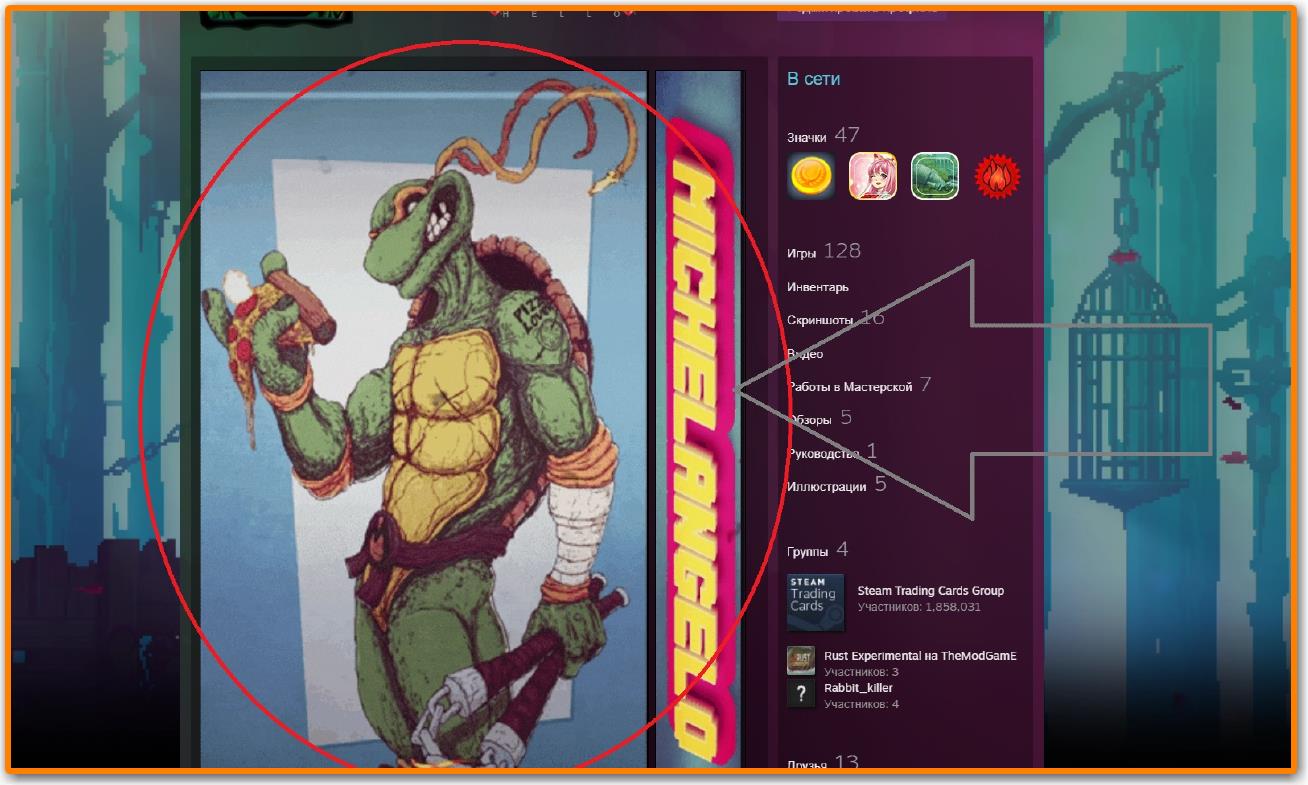
Заходим в свой аккаунт в браузере, переходим в профиль и кликаем на иллюстрации добавить. Вписываем всё в пустые поля, желательно пустые символы и выбираем наш файл. Но прежде чем ты отправишь на проверку, тебе нужно открыть консоль браузера и ввести этот код, нужный для правильного вывода изображения.

Жмём “ENTER” и добавляем анимацию. Затем выбираешь её, как только появится в иллюстрациях и вот у тебя отображается в профиле. Но всё ещё нету боковинки, поэтому делаем все те же самые операциии с боковой картинкой. Вауля и всё готово, у тебя топ анимированный профиль с няшками.
Значки
Украсить свой профиль можно значком – некоторые из них можно получить бесплатно, а некоторые требуют затрат. Значки собираются из коллекционных карточек, которые выпадают с игр. Количество карточек для значка может быть разное, но не менее пяти. В зависимости от популярности игры стоимость карточек может меняться, также на цену влияют дни распродажи.
Чтобы собрать значок, нужно в профиле, в правом столбце, найти вкладку «Значки» и нажать на нее. В меню будут показаны все уровни значков и количество недостающих/имеющихся карточек.

Нажимаем на нужный значок и появится список карточек, где можно увидеть какие и сколько карточек нужно докупить. Нажимаем на недостающую карточку и появляется окно купли/продажи, где пользователи за разную цену предлагают купить искомый предмет. Покупаем недостающие карточки и возвращаемся в список значков.

Когда все карточки будут собраны, напротив значка появится кнопка «Собрать значок» — нажимаем ее и наблюдаем за красивой анимацией. Теперь пользователь получает 100 единиц опыта, купон на скидку к определенной игре, смайлик и фон.
Всего у значка может быть пять уровней и за каждый из них пользователь получает по 100 опыта и прочие предметы, упомянутые выше. С каждым уровнем значок будет меняться. В случае с металлическими карточками значок можно собрать только один раз и такие карточки стоят намного дороже, чем обычные, так как шанс выпадения «металла» в игре очень мал.
Витрины для Steam
Дело в том, что список доступных фонов для Стима ограничен, и возможность самореализации с помощью фона минимальна, так как все они находятся в общем доступе и ими пользуются многие. Некоторые отличаются редкостью и ценой, но если вам очень нравится какой-то фон, то заполучить его – не проблема. По-настоящему реализовать своё чувство стиля и креативность получится с помощью использования витрин.
Витрины предполагают размещение и комбинирование множества графических элементов: фонов, значков, смайлов, наград и так далее. При использовании витрин вы можете устанавливать прозрачный фон в Стим и располагать на нём скриншоты из игр и различные иллюстрации.
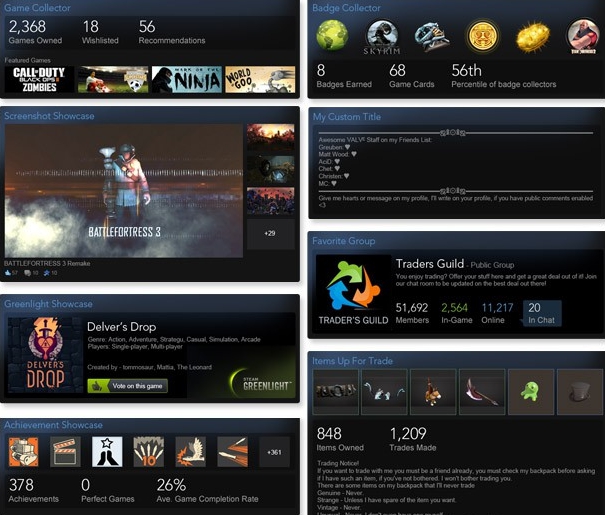
Популярность профиля напрямую зависит от количества витрин, но чтобы получать витрину, нужно последовательно упорно прокачивать уровень, а это долго и затратно. Для получения хороших показателей, в принципе, достаточно одной-двух витрин. Одну витрину можно добавить за достижение каждого 10-го уровня в Стиме.
Витрины изображений (для пользователей 10-го уровня)
У пользователей, достигших десятого уровня, есть преимущество – они знают, как добавить свой фон в Стим! После получения первой десятки вы можете получить витрины – для достижения нужного эффекта достаточно одной-двух! Каждая следующая витрина открывается после получения еще десяти уровней. Это достаточно затратно по времени и деньгам.
Расскажем, как загрузить свой фон в Steam – вы можете самостоятельно подготовить картинку через графические редакторы или купить изображения (даже анимированные). Поищите – в сети масса сервисов, где можно получить картинку за небольшие деньги.
- Откройте свой аккаунт и нажмите на игру;
- На самом верху вы найдете иконку «Загрузить вашу иллюстрацию» ;
- Нажмите и укажите путь к файлу, лежащему на компьютере;
- Теперь жмите на имя пользователя и переходите к разделу «Открыть профиль» ;
- Щелкайте по кнопке редактирования и переходите к блоку «Витрины» ;
- Остается выбрать загруженные варианты – готово!
Вы узнали, как найти и как получить фон в Стиме, загрузить его на страницу и персонализировать профиль. Дерзайте – если вам очень хочется украсить страницу, можно воспользоваться дополнительными возможностями игровой платформы.
Фон
Невозможно рассказывать о том, как украсить свой профиль в Стиме, и не упомянуть о фонах (а еще о темах, но это позже)! Если вы накопили достаточно очков – вспоминайте, их можно получать за каждые потраченные 100 рублей – можно видоизменить оформление страницы. У вас есть возможность загрузить настоящую подложку, которая изменит восприятие аккаунта.
Уже знакомым путем открываем раздел редактирования страницы – на панели слева найдите вкладку «Фон» и «Мини-профиль». Мини-размер отображается при наведении на вашу аватарку.

Вот как оформить профиль в Стиме с помощью фона – полноразмерного и «мини». Нужно открыть магазин очков (вкладка наверху) и выбрать подходящий вариант оформления!

В каталоге представлены 44 286 статичных фонов для отражения ваших вкусов. А также 128 анимированных мини-вариантов и 165 анимированных полноразмерных обложек. Цены (очки) разнятся – выбирайте то, что по карману!
Продолжаем говорить о том, как сделать оформление в Стиме, и остановимся на темах, которые могут изменить основное цветовое решение вашей страницы. Соответствующую одноименную вкладку вы можете найти в меню редактирования профиля.
К вашим услугам шесть вариантов – все они системные, можете менять хоть каждый день. это цвет по умолчанию, тьма и космос, сталь, полночь и лето. Только посмотрите, как интересно могут быть расставлены цветовые акценты – это позволяет красиво украсить профиль в Стиме. Пользоваться темами можно бесплатно, это опция, доступная совершенно любому участнику Сообщества.
Рисунки смайлами, витрины иллюстраций и скриншотов и объединение их с фоном
Витрины откроются для вас только после достижения 10-го уровня (как прокачать уровень, читайте здесь). Каждые 10 уровней вы будете получать одну дополнительную витрину. На своей витрине вы можете разместить все что угодно — значки, скриншоты, любимую игру, предметы, обзоры и т.п. Чем больше витрин у вас будет, тем красивее и насыщеннее станет ваш профиль.

Первым способом красиво оформить витрину является рисунок смайлами. Чтобы сделать его:
- Перейдите на сайт Steam.tools;
- Зайдите в раздел «Mosaticon»;
- В поле для ввода впишите ссылку на свой профиль в Стим (ваш профиль должен быть полностью открытым);
- Когда сайт прогрузит все имеющиеся у вас смайлы, вы можете создавать различные рисунки, используя готовые шаблоны или рисовать самостоятельно (можете написать свой ник, название любимой игры и т.п.);
- После создания рисунка нажмите кнопку «Export»;
- Скопируйте содержимое файла и вставьте его в поле витрин. Для этого зайдите в редактирование профиля в разделе витрин, и выберите «Поле со своей информацией». Вставьте туда код вашего рисунка, после чего сохраните изменения.

Вторым вариантом оформления является объединение фона с вашей витриной иллюстрации. Чтобы сделать это, выберите фон, а затем перейдите на сайт SapicGithub, на котором можно подгонять размеры и типы ваших иллюстраций.
 Витрина иллюстраций из фона
Витрина иллюстраций из фона
Скопируйте URL картинки фона, после чего вставьте его в поле на сайте и нажмите Change BG. Когда фон будет порезан на части, скачайте содержимое, нажав Download ZIP.
Теперь перейдите в ваш профиль Стим и нажмите «Иллюстрации». Загрузите все порезанные картинки, которые скачали. После этого перейдите в редактирование профиля и создайте витрину иллюстраций, собрав в единую картинку все ваши части фона. Не забудьте выбрать для профиля тот же фон, что и будет на витрине.
Если у вас 20-ый уровень в Стим или выше, и есть еще свободное место, то можете создать дополнительную витрину скриншотов из того же фона. Для этого перейдите в рубрику «Скриншоты», а затем нажмите «Загрузить скриншоты». Выберите любую игру из списка, после чего нажмите «Показать на диске». Скопируйте нарезки вашего фона в эту папку, и перезапустите клиент Стим. Зайдите снова с «Скриншоты», отметьте загруженные файлы, а затем нажмите «Загрузить». Теперь перейдите в редактирование профиля и в качестве витрины скриншотов выберите недавно созданные файлы, расставив их в правильном порядке.
Сначала меняем изображение игр
Сменить миниатюру игры, как первичное действие вмешательства в стандартный интерфейс, довольно просто.
Во-первых, предварительно в любой графической программе готовим новое графическое представление игры – файл в формате jpg, качеством не хуже 5 (это уже из кухни самого формата, чтобы картинка игры не бросалась в глаза в steam своим неважным качеством)
Обращаем внимание, желательно, чтобы картина была по ширине не меньше 460, а по высоте – 215 пикселей. Иначе представленная информация начнёт торговой игровой площадкой растягиваться, а это никогда ни к чему хорошему, с точки зрения качества, в графике не ведёт
Сохраняем файл на диске. Само собой, запоминаем где, чтобы потом полчаса не искать.
Во-вторых, входим в Steam и выбираем необходимую игру – не запускаем её, а просто выбираем картинку на общем окне. Находясь на картинке, нажимаем на правую клавишу, вызывая контекстное меню. Далее, в появившемся окне выбираем команду «Выбрать другое изображение». В предложенном окне находим файл подготовленной картинки на диске и жмём на кнопку «ОК».
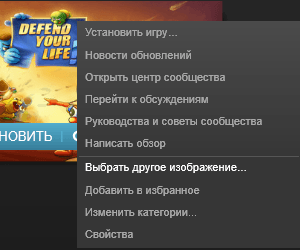
Вот и всё, у вас перед глазами у игры новая картинка. Первая простая задача, как изменить интерфейс, решена.
Внешний вид профиля. Как изменить фон в Стиме
В первую очередь, чтобы поменять внешний вид профиля, можно использовать такую опцию, как «Сменить фон». Вы наверняка знаете, что Стим – это не только игровая, но и торговая площадка, которая позволяет покупать и продавать всякие виртуальные объекты для игр. Приобретая платные игры и различные обновления на официальном сайте, вы будете получать специальные игровые карточки. Собрав конкретные карточки из одной игры, вы сможете получить бесплатный фон для этой игры. Этот способ не требует финансовых затрат, однако, имеет элемент случайного выбора, то есть вы сами не можете выбрать фон – вам выпадет рандомная картинка.
ВАЖНО. Если у тебя хоть по одной вещи в TF2 и Dota 2 было куплено, то карточки в них выпадать будут
Если же не покупал вещей, то тогда 9$ доната = выпадение одной карточки (по крайней мере, в группе ВК Steam так пишут).
Чтобы найти и установить понравившийся фон для игровой платформы Стим, нужно выполнить определённый порядок действий. Итак, как поставить фон в Стиме? Разбираем по шагам:
- Заходим на торговую площадку Стима, выбираем категорию фонов и ищем уникальное изображение, которое отвечает вашим требованиям. Загружаем выбранный файл.
- Открываем клиент Steam, авторизуемся в системе. Открываем меню настроек, нажимаем на кнопку «Профиль», и появляется окно для работы с профилем. Слева в окошке есть пункт «Оформление», кликаем на нём. Выбираем из списка уже загруженных фонов необходимый нам, отмечаем флажком поле «Использовать фон». Далее, сохраняем внесённые изменения – готово.
- Фон установлен, осталось только перезайти в Steam.
Фон
Теперь нужно подумать о том, как поставить фон, но сначала нужно его приобрести
Если нужен фон с какой-то конкретной игры, но ее нет в библиотеке – не беда! Обращаем свое внимание на верхнее меню под названием «Сообщество» и нажимаем на него. После этого появится выпадающее меню, где нужно выбрать опцию «Торговая площадка»
Дальше – проще. Вводим в поисковую строку интересующую пользователя игру и смотрим результаты поиска – на Торговой площадке можно найти несколько вариантов фонового изображения из одной игры. После покупки фона он будет добавлен в инвентарь.
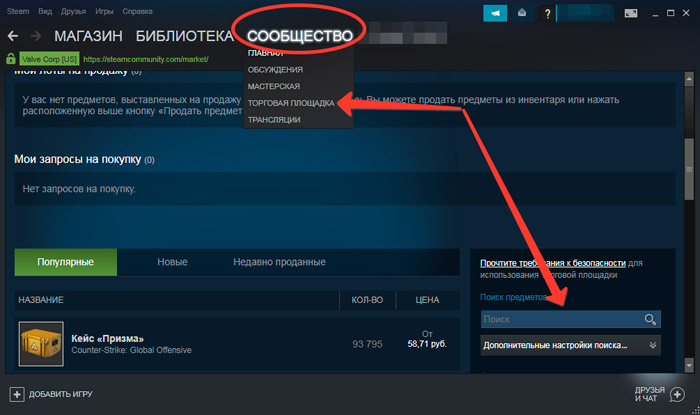
Теперь следуем в настройки редактирования профиля и находим строчку «Изменить фон», нажимаем на него и выбираем фоновое изображение из инвентаря. После этого фон будет отображаться в профиле.
Как формируется цена на графические элементы
По сути, можно выделить некоторые факторы, определяющие цену графического элемента:
- Стоимость в самоцветах. Этот параметр задает отправную точку в формировании стоимости. Высокая цена в самоцветах определяет высокую начальную цену в реальных деньгах. Стандартная цена фона до пяти рублей.
- Уникальность. Уникальность предмета зависит от раскрученности игры, её стоимости и стоимости наборов карточек. Если количество карточек в доступе на рынке низкое, а игра пользуется большим спросом, то такие фоны будут стоить довольно дорого. В таких случаях цена может достигать несколько сотен рублей.
- Качество графики. Качество исполнения графического элемента имеет значение, но всё-таки не оказывает определяющего влияния на цену. Любой красивый фон быстро упадёт в стоимости, если не будет редким.
Отдельно стоит сказать, что типы предметов, такие как «Обычный», «Необычный», «Редкий» не участвуют в ценообразовании вовсе – это лишь указывает на возможность случайного получения предмета при ковке значка.
СОВЕТ. Если вам понравился какой-то фон, но выкладывать за него большую сумму не очень-то и хочется, то всегда можно подождать скидок. Регулярно на торговой площадке Стим устраиваются распродажи, на которых можно купить предмет по сниженной цене. Однако по-настоящему уникальные качественные элементы, как правило, не участвуют в распродажах и даже с учётом скидок находятся в высоком ценовом диапазоне.
Изменение фона профиля в клиенте Steam
Каждый пользователь Steam может изменить фоновое изображение своего аккаунта. Для этого нужны скины, которые можно загрузить на любом сайте. Или найти в картинках поисковых систем. Мы будем приводить пример на клиенте Стим. У вас должен быть подтвержденный аккаунт
. В противном случае купите что-нибудь за 5$, чтобы иметь возможность изменять настройки оформления профиля. Чтобы изменить фоновое изображение клиента, необходимо узнать расположение его файлов на вашем жестком диске. Сделать это можно так:
- Выберите иконку Steam на рабочем столе ПКМ;Открываем папку, в которой находится Steam
- Нажмите на пункт в меню «Расположение файла»;
- Переходим в указанный раздел и находим папку «Skins».
В неё нужно будет положить скины, которые вы найдёте в интернете. Вы можете воспользоваться сайтом https://steam.design/. Здесь можно найти различные фоны для вашего профиля. Они уже нужного размера.
Дальнейший порядок действий:
- Нажмите кнопку «Random BG», чтобы отобразился случайный скин. Если вам приглянется один из них, нажмите справа в меню кнопку «Download Image».
- После этого перенесите изображение из папки «Загрузки» в «Skins» Стима.
- Архив нужно распаковать. В нём, как правило, находится несколько фонов для основного окна, бокового бокса и аватар.
- После этого открываем вкладку «Вид» и нажимаем кнопку «Настройки».
- Далее откройте пункт «Оформление» в Стим;Кнопка для редактирования профиля
- Скопируйте имя на любом другом сайте и вставьте его в эту строку;
- Обязательно нажмите кнопку внизу страницы настроек «Сохранить изменения».
При посещении вашей страницы другие пользователи видят не только ваше имя, но и описание профиля. Если вы хотите сделать оформление своего профиля Стим красивым и привлекательным, его также нужно заполнить. Этот блок можно оформить в настройках, где вы только что писали своё имя.
Для этого:
- Если у вас уже есть готовый текст для описания, вы можете воспользоваться онлайн сервисами с прикольными шрифтами. Например, http://online-letters.ru/;
- Здесь вам нужно ввести в строку свой текст и нажать кнопку «Далее». Вы увидите несколько десятков вариантов вашей фразы, написанной разными шрифтами;Строка для ввода текста
- Чтобы выбрать один из них, поставьте флажок напротив понравившегося варианта;Варианты введённого вами текста
- Затем укажите цвет текста, определите, нужно ли обводка текста. И выберите размер букв;
- После чего нажмите кнопку «Скачать».
Это лишь один из многих возможных сервисов, которые вы можете найти в интернете самостоятельно. Украсить текст будет достаточно просто. Если вас интересует, что именно нужно писать в описании, то здесь вам могут подсказать профили друзей. Подсмотрите, что написано у них. Вы также можете описать требования к профилям в Steam, которые добавляются к вам в друзья. Напишите, какие действия вы считаете неприемлемы. Огласите, что в случае их применения — вы удалите их из друзей. Возможно, у вас есть какие-то пожелания или предложения. Вы можете сделать рекламу в своём профиле на другие аккаунты, например, социальных сетей.
Подведём резюме под вышесказанным
Исходя из опыта и здравого смысла, не стоит тратить много денег, чтобы создать уникальный профиль вашего аккаунта Стим. Дорогие фоны и графические элементы имеют ценность не в качестве графики, а в их редкости, то есть в соотношении количества продукта на рынке к популярности игры. Следовательно, если вы хотите похвастаться финансовыми возможностями, то, может быть, ваши друзья с игровой платформы это и оценят, но куда важнее проявить собственную фантазию и сотворить действительно интересный графический дизайн интерфейса, использовав бесплатные предметы. В редактировании графики и нарезки фонов для витрин вам поможет графический редактор Steam AP Background Cropper, который гарантирует безопасное использование персональных данных.
Используйте фантазию, включайте креатив на полную и, приложив усилия, вы обязательно добьётесь необходимого результата. Удачи!
